KONSTRUKCJA TRÓJKĄTA 1 KONSTRUKCJA TRÓJKĄTA 2 KONSTRUKCJA CZWOROKĄTA KONSTRUKCJA OKRĘGU KONSTRUKCJA STYCZNYCH
|
|
|
- Marek Mikołajczyk
- 8 lat temu
- Przeglądów:
Transkrypt
1 Wstęp Ten multimedialny program edukacyjny zawiera zadania konstrukcyjne pozwalające na samodzielne ćwiczenie i sprawdzenie wiadomości w zakresie konstrukcji podstawowych figur geometrycznych. Jest przeznaczony dla dzieci z klas 1-3 na poziomie gimnazjum. Działy tematyczne: KONSTRUKCJA TRÓJKĄTA 1 Dane 3 boki Dane 2 boki, 1 kąt Dany 1 bok, 2 kąty KONSTRUKCJA TRÓJKĄTA 2 Bok, wysokość, kąt 2 boki, środkowa Bok, środkowa, kąt 2 boki, wysokość Bok, wysokość, środkowa KONSTRUKCJA CZWOROKĄTA Czworokąt ogólnie Równoległobok Trapez KONSTRUKCJA OKRĘGU Okrąg, punkt, styczna Okrąg, dwa punkty, prosta Okrąg, dwie styczne równoległe Okrąg, prosta, styczna Okrąg, dwa punkty, styczna Dwa okręgi współśrodkowe KONSTRUKCJA STYCZNYCH Równoległych do prostej Prostopadłych do prostej Przechodzących przez punkt 1
2 Sterowanie Dzięki środowisku graficznemu sterowanie aplikacją jest bardzo proste i intuicyjne. Kursor myszki zmienia się kontekstowo nad aktywnymi strefami zamiana strzałki na rączkę oznacza, że pod kursorem znajduje się przycisk, na który można kliknąć. Zamiana strzałki na pytajnik oznacza, że po kliknięciu wyświetli się podpowiedź w strefie aplikacji, w której właśnie znajduje się użytkownik. Na pierwszym ekranie wyboru użytkownik określa, jakie zadanie chce wykonać. Po lewej stronie znajdują się strefy tematyczne, po prawej stronie wypisane są poszczególne zadania stref tematycznych. Wpierw należy wybrać strefę tematyczną, kliknąć na nią, a po prawej stronie wybrać zadanie i kliknąć na niego. Po wskazaniu konkretnego zadania wyświetli się ekran, na którym wybiera się liczbę przykładów. Wyboru dokonuje się obrotowym pokrętłem po lewej stronie. Jeśli chcesz rozwiązać przykłady na ekranie, wpisz swoje imię w odpowiedniej kolumnie, a potem kliknij na zakładkę Dalej. Przytrzymanie możliwości Korzystam z tablicy interaktywnej spowoduje przystosowanie się programu pracy z tablicą interaktywną przy wpisywaniu wyników po kliknięciu na pole pokaże się pomocnicza klawiatura graficzna. Na tym ekranie można również ustawić wyświetlenie pomocy przed rozpoczęciem rozwiązania wystarczy zaznaczyć właściwą rubrykę po prawej stronie. 2
3 Typy zadań Konstrukcja trójkąta dane 3 boki Konstrukcja trójkąta dane 2 boki, 1 kąt Konstrukcja trójkąta dany 1 bok, 2 kąty Schemat: Przed rysowaniem zaznacz na schemacie podane wartości. Poprowadź kursor nad odcinek, punkt lub kąt i kliknij. Wybrany obiekt zmieni kolor na czerwony. Kliknięcie na czerwoną strzałkę spowoduje, że Schemat przesunie się poza margines i można go w dowolnym momencie w trakcie konstruowania ponownie wyświetlić. Konstrukcja: W lewej części ekranu wybierz obiekt, który chcesz rysować. Po kliknięciu pokaże się dalszy szczegółowy wybór (np.: chcesz narysować odcinek, kliknij myszą na przycisk odcinek a następnie określisz, czy chodzi o odcinek AB, BC lub AC). Po wybraniu obiektu uzupełnij w lewym dolnym polu wartość liczbową obiektu z klawiatury (długość odcinka, miara kąta czy długość promienia okręgu). 3
4 Wybrany obiekt narysujesz w ten sposób, że klikniesz lewym przyciskiem myszy w miejscu dowolnego punktu początkowego (np. początek odcinka, półprostej czy środek okręgu), przytrzymasz naciśnięty przycisk myszy i zaczniesz przesuwać kursor myszy w dowolne miejsce, do momentu, kiedy na cyfrowym wyświetlaczu pokaże się oczekiwana długość czy miara kąta. Następnie zwolnij przycisk myszy a wybrany obiekt zostanie narysowany. W ten sposób narysujesz i wszystkie pozostałe elementy niezbędne do skonstruowania trójkąta. Wyjściowy trójkąt zostanie narysowany po wskazaniu trzeciego wierzchołka. Jeśli jest ustawionych więcej przykładów, skorzystaj ze strzałek do przechodzenia między stronami. Poprawność konstrukcji stwierdzisz kliknięciem na ikonę Sprawdź. Uwaga: Jeżeli przy rysowaniu przekroczysz brzeg białego pola, możesz rysunek przesunąć w pionie i poziomie przy pomocy małych szarych strzałek znajdujących się przy obrzeżu białej powierzchni. Konstrukcja trójkąta dany bok, wysokość i kąt Konstrukcja trójkąta dane 2 boki i środkowa Konstrukcja trójkąta dany bok, środkowa i kąt 4
5 Konstrukcja trójkąta dane 2 boki i wysokość Konstrukcja trójkąta dany bok, wysokość i środkowa Schemat: Przed rysowaniem zaznacz na schemacie podane wartości. Poprowadź kursor na odcinek, punkt lub kąt i kliknij. Wybrany obiekt zmieni kolor na czerwony. Kliknięcie na czerwoną strzałkę spowoduje, że schemat przesunie się poza margines i można go w dowolnym momencie w trakcie konstruowania ponownie wyświetlić. Konstrukcja: W lewej części ekranu wybierz obiekt, który chcesz rysować. Po kliknięciu pokaże się dalszy szczegółowy wybór (np.: chcesz narysować odcinek, kliknij myszą na przycisk odcinek a następnie określisz, czy chodzi o odcinek AB, BC lub AC). Po wybraniu obiektu uzupełnij w lewym dolnym polu wartość liczbową obiektu z klawiatury (długość odcinka, miara kąta czy promień okręgu). Wybrany obiekt narysujesz w ten sposób, że klikniesz lewym przyciskiem myszy w miejscu dowolnego punktu początkowego (np. początek odcinka, półprostej czy środek okręgu), przytrzymasz naciśnięty przycisk myszy i zaczniesz przesuwać kursor myszy w dowolne miejsce do momentu, kiedy na cyfrowym wyświetlaczu pokaże się oczekiwana długość czy miara kąta. Następnie zwolnij przycisk myszy a wybrany obiekt zostanie narysowany. W ten sposób narysujesz i wszystkie pozostałe elementy niezbędne do skonstruowania trójkąta. Wyjściowy trójkąt zostanie narysowany po wskazaniu trzeciego wierzchołka. Jeśli jest ustawionych więcej przykładów, skorzystaj ze strzałek do przechodzenia między stronami. Poprawność konstrukcji stwierdzisz kliknięciem na ikonę Sprawdź. Uwaga: Jeżeli przy rysowaniu przekroczysz brzeg białego pola, możesz rysunek przesunąć w pionie i poziomie przy pomocy małych szarych strzałek znajdujących się przy obrzeżu białej powierzchni. 5
6 Konstrukcja czworokąta czworokąt ogólnie Konstrukcja czworokąta równoległobok Konstrukcja czworokąta trapez Schemat: Przed rysowaniem podkreśl na schemacie podane wartości.. Poprowadź kursor nad odcinek, punkt lub kąt i kliknij. Wybrany obiekt zmieni kolor na czerwony. Kliknięcie na czerwoną strzałkę spowoduje, że schemat przesunie się poza margines i można go w dowolnym momencie w trakcie konstruowania ponownie wyświetlić. Konstrukcja: W lewej części ekranu wybierz przycisk Trójkąt a następnie określ który trójkąt i jaką konstrukcję trójkąta wybierasz. Po wybraniu trójkąta uzupełnij w lewym dolnym polu jego wartości liczbowe (długości odcinków, miary kątów...). Wyjściowy trójkąt zostanie narysowany na białym polu. Pozostałe obiekty narysujesz tak, że na białym polu klikniesz lewym przyciskiem myszy w miejscu dowolnego punktu początkowego (np. początek odcinka, półprostej czy środek okręgu), przytrzymasz naciśnięty przycisk myszy i zaczniesz przesuwać kursor myszy w dowolne miejsce do momentu, kiedy na cyfrowym wyświetlaczu pokaże się oczekiwana długość czy 6
7 miara kąta. Następnie zwolnij przycisk myszy a wybrany obiekt zostanie narysowany. Docelowy czworokąt zostanie narysowany po określeniu czwartego wierzchołka. Jeśli jest ustawionych więcej przykładów, skorzystaj ze strzałek do przechodzenia między stronami. Poprawność konstrukcji potwierdzisz kliknięciem na ikonę Sprawdź. Uwaga:, Jeżeli przy rysowaniu przekroczysz brzeg białego pola, możesz rysunek przesunąć w pionie i poziomie przy pomocy małych szarych strzałek znajdujących się przy obrzeżu białej powierzchni. Konstrukcja okręgu dany okrąg, punkt i styczna Konstrukcja okręgu dany okrąg, dwa punkty i prosta Konstrukcja okręgu dany okrąg i dwie styczne równoległe 7
8 Konstrukcja okręgu dany okrąg, prosta i styczna Konstrukcja okręgu dany okrąg, dwa punkty i styczna Konstrukcja okręgu dane dwa okręgi współśrodkowe Schemat: Przed rysowaniem zaznacz na schemacie podane wartości.. Poprowadź kursor nad okrąg, punkt lub prostą i kliknij. Wybrany obiekt zmieni kolor na czerwony. Kliknięcie na czerwoną strzałkę spowoduje, że schemat przesunie się poza margines i można go w dowolnym momencie w trakcie konstruowania ponownie wyświetlić. Konstrukcja: W lewej części ekranu wybierz obiekt, który chcesz rysować. Po kliknięciu zobaczysz dalszy wybór (np. jeżeli chcesz narysować prostopadłą, kliknij myszą na obiekt prostopadła a z menu wybierzesz czy chodzi o prostopadłą do prostej a lczy prostej b). Wybrany obiekt narysujesz tak, że na białym polu klikniesz lewym przyciskiem myszy w miejscu dowolnego punktu początkowego (np. początek odcinka, półprostej czy środek okręgu), przytrzymasz naciśnięty przycisk myszy i zaczniesz przesuwać kursor myszy w dowolne miejsce do momentu, kiedy na cyfrowym wyświetlaczu pokaże się oczekiwana długość czy promień okręgu. Następnie zwolnij przycisk myszy. W ten sposób narysujesz i następne obiekty niezbędne do konstrukcji okręgu. 8
9 Symetralną odcinka narysujesz tak, że kursorem myszy znajdziesz środek odcinka, a po kliknięciu symetralna zostanie narysowana. Punkt przecięcia dwóch prostych lub krzywych oznaczysz tak, że kursor myszy naprowadzisz na wybrany punkt i klikniesz. Jeśli jest ustawionych więcej przykładów, skorzystaj ze strzałek do przechodzenia między stronami. Poprawność konstrukcji potwierdzisz kliknięciem na ikonę Sprawdź. Uwaga: Jeżeli przy rysowaniu przekroczysz brzeg białego pola, możesz rysunek przesunąć w pionie i poziomie przy pomocy małych szarych strzałek znajdujących się przy obrzeżu białej powierzchni. Konstrukcja stycznych równoległych do prostej Konstrukcja stycznych prostopadłych do prostej Konstrukcja stycznych przechodzących przez punkt Schemat: Przed rysowaniem zaznacz na schemacie podane wartości.. Poprowadź kursor na(-) okrąg, punkt lub prostą i kliknij. Wybrany obiekt zmieni kolor na czerwony. Kliknięcie na czerwoną strzałkę spowoduje, że schemat przesunie się poza margines i można go w dowolnym momencie w trakcie konstruowania ponownie wyświetlić. 9
10 Konstrukcja: W lewej części ekranu wybierz obiekt, który chcesz rysować. Po kliknięciu zobaczysz dalszy wybór (np. jeżeli chcesz narysować prostopadłą, kliknij myszą na obiekt prostopadła a z menu wybierzesz czy chodzi o prostopadłą do prostej a lczy prostej b). Wybrany obiekt narysujesz tak, że na białym polu klikniesz lewym przyciskiem myszy w miejscu dowolnego punktu początkowego (np. początek odcinka, półprostej czy środek okręgu), przytrzymasz naciśnięty przycisk myszy i zaczniesz przesuwać kursor myszy w dowolne miejsce do momentu, kiedy na cyfrowym wyświetlaczu pokaże się oczekiwana długość czy promień okręgu. Następnie zwolnij przycisk myszy. W ten sposób narysujesz i następne obiekty niezbędne do konstrukcji stycznych do okręgu. Symetralną odcinka narysujesz tak, że kursorem myszy znajdziesz środek odcinka, a po kliknięciu zostanie narysowana symetralna. Punkt przecięcia dwóch prostych lub krzywych oznaczysz tak, że kursor myszy naprowadzisz na wybrany punkt i klikniesz. Jeśli jest ustawionych więcej przykładów, skorzystaj ze strzałek do przechodzenia między stronami. Poprawność konstrukcji potwierdzisz kliknięciem na ikonę Sprawdź. Uwaga: Jeżeli przy rysowaniu przekroczysz brzeg białego pola, możesz rysunek przesunąć w pionie i poziomie przy pomocy małych szarych strzałek znajdujących się przy obrzeżu białej powierzchni. System punktacji Za każdą bezbłędnie wykonaną konstrukcję użytkownik zdobędzie 10 dodatnich punktów, co jest maksymalną ilością punktów do zdobycia w jednym zadaniu. Za bezbłędną konstrukcję uważa się tylko takie działanie, kiedy wszystkie kroki (tj. oznaczenie w schemacie, wybór, zapis wartości i narysowanie potrzebnego obiektu) są wykonane właściwie i bez poprawiania. Jeżeli podczas konstrukcji dojdzie do zasadniczego błędu (np. obranie niewłaściwego boku trójkąta w pierwszym kroku, lub w następnych krokach wybranie figury, która w danym przykładzie nie ma być w ogóle zastosowana), to taki błędny krok zostanie oceniony 3 ujemnymi punktami. Drobne błędy spowodowane nieuwagą lub niedokładnym sterowaniem myszy (np. zapomnienie wpisania wartości liczbowej, niedokładne narysowanie odcinka, itp.) są oceniane 1 ujemnym punktem. W dodatku każdy brakujący element, który powinien być a nie został zastosowany, zostanie oceniony 2 ujemnymi punktami. W ocenie pokażą się tylko błędne kroki i ich punktowa wartość. W tabeli wyników pokaże się całkowita ilość punktów dodatnich i ujemnych. Ocena końcowa jest bardziej orientacyjna i zależy od stosunku punktów dodatnich i ujemnych. Uwaga: Podczas wykonywania jednej konstrukcji użytkownik może zebrać więcej niż 10 ujemnych punktów (np. powtarzaniem jednakowego błędu i wracanie do początku), jednak w tabeli wyników jako największa wartość punktów ujemnych pokaże się wartość 10, która odpowiada ocenie 1. W ten sposób ograniczy się próbowanie różnej kolejności działań i przypadkowemu szukaniu końcowej postaci. Znaczenie ikon SPRAWDŹ sprawdza rozwiązanie zadań. Poprawne odpowiedzi oznaczone są zielonym znaczkiem, błędne czerwonym krzyżykiem. Poprzez kliknięcie na czerwony krzyżyk pokaże się poprawne rozwiązanie. LISTA wyświetli listę wszystkich przykładów. TABELA wyświetli tabelę z najlepszymi wynikami. COFNIJ powróci do ekranu poprzedniego bez oceny zadania oraz bez jakiegokolwiek zapisu w tabeli. POMOC jeżeli przemieścisz mysz nad napis zadania (lewy górny róg), kursor zamieni się w pytajnik. Po kliknięciu pojawi się pomoc dla właśnie wyświetlanego ekranu. KONIEC - zakończenie programu 10
FIGURY I BRYŁY JEDNOSTKI MIARY KĄTY POLE I OBWÓD OBJĘTOŚĆ I POWIERZCHNIA TRÓJKĄT PROSTOKĄTNY
 Wstęp Ten multimedialny program edukacyjny zawiera przykłady i zadania pozwalające na samodzielne ćwiczenie i sprawdzenie wiadomości w zakresie figur i brył geometrycznych dla klas 5-6 szkoły podstawowej
Wstęp Ten multimedialny program edukacyjny zawiera przykłady i zadania pozwalające na samodzielne ćwiczenie i sprawdzenie wiadomości w zakresie figur i brył geometrycznych dla klas 5-6 szkoły podstawowej
PODSTAWOWE KONSTRUKCJE GEOMETRYCZNE
 PODSTAWOWE KONSTRUKCJE GEOMETRYCZNE Dane będę rysował na czarno. Różne etapy konstrukcji kolorami: (w kolejności) niebieskim, zielonym, czerwonym i ewentualnie pomarańczowym i jasnozielonym. 1. Prosta
PODSTAWOWE KONSTRUKCJE GEOMETRYCZNE Dane będę rysował na czarno. Różne etapy konstrukcji kolorami: (w kolejności) niebieskim, zielonym, czerwonym i ewentualnie pomarańczowym i jasnozielonym. 1. Prosta
Praktyczne przykłady wykorzystania GeoGebry podczas lekcji na II etapie edukacyjnym.
 Praktyczne przykłady wykorzystania GeoGebry podczas lekcji na II etapie edukacyjnym. Po uruchomieniu Geogebry (wersja 5.0) Pasek narzędzi Cofnij/przywróć Problem 1: Sprawdź co się stanie, jeśli połączysz
Praktyczne przykłady wykorzystania GeoGebry podczas lekcji na II etapie edukacyjnym. Po uruchomieniu Geogebry (wersja 5.0) Pasek narzędzi Cofnij/przywróć Problem 1: Sprawdź co się stanie, jeśli połączysz
GRAFIKA INŻYNIERSKA INSTRUKCJA PODSTAWOWE KOMENDY AUTOCADA - TRÓJKĄTY
 Politechnika Białostocka Wydział Budownictwa i Inżynierii Środowiska Zakład Informacji Przestrzennej Inżynieria Środowiska GRAFIKA INŻYNIERSKA INSTRUKCJA PODSTAWOWE KOMENDY AUTOCADA - TRÓJKĄTY Prowadzący
Politechnika Białostocka Wydział Budownictwa i Inżynierii Środowiska Zakład Informacji Przestrzennej Inżynieria Środowiska GRAFIKA INŻYNIERSKA INSTRUKCJA PODSTAWOWE KOMENDY AUTOCADA - TRÓJKĄTY Prowadzący
Wstęp Sterowanie Utworzenie, wybór i kasowanie gracza. utworzenia nowego gracza Nowy gracz Nastawienie gracza
 Wstęp Użytkownik znajduje się na Dzikim Zachodzie a jego zadaniem jest zdobyć wszystkie 15 części totemu, który blade twarze wykradły Indianom. W każdej części miasta na gracza czekają liczne zadania w
Wstęp Użytkownik znajduje się na Dzikim Zachodzie a jego zadaniem jest zdobyć wszystkie 15 części totemu, który blade twarze wykradły Indianom. W każdej części miasta na gracza czekają liczne zadania w
MECHANIKA 1 MECHANIKA 2 CIEPŁO OPTYKA PRĄD ELEKTRYCZNY HISTORIA FIZYKI
 Wstęp Multimedialny program edukacyjny Didakta Fizyka 1 zawiera przykłady i zadania pozwalające na samodzielne ćwiczenie zastosowania wzorów fizycznych w obliczeniach. Jest przeznaczony dla klas 1-3 na
Wstęp Multimedialny program edukacyjny Didakta Fizyka 1 zawiera przykłady i zadania pozwalające na samodzielne ćwiczenie zastosowania wzorów fizycznych w obliczeniach. Jest przeznaczony dla klas 1-3 na
Ćwiczenie 1: Pierwsze kroki
 Ćwiczenie 1: Pierwsze kroki z programem AutoCAD 2010 1 Przeznaczone dla: nowych użytkowników programu AutoCAD Wymagania wstępne: brak Czas wymagany do wykonania: 15 minut W tym ćwiczeniu Lekcje zawarte
Ćwiczenie 1: Pierwsze kroki z programem AutoCAD 2010 1 Przeznaczone dla: nowych użytkowników programu AutoCAD Wymagania wstępne: brak Czas wymagany do wykonania: 15 minut W tym ćwiczeniu Lekcje zawarte
Temat: Konstrukcja prostej przechodzącej przez punkt A i prostopadłej do danej prostej k.
 Temat: Konstrukcja prostej przechodzącej przez punkt A i prostopadłej do danej prostej k. Cel: Uczeń, przy użyciu programu GeoGebra, stworzy model konstrukcji prostej prostopadłej i wykorzysta go w zadaniach
Temat: Konstrukcja prostej przechodzącej przez punkt A i prostopadłej do danej prostej k. Cel: Uczeń, przy użyciu programu GeoGebra, stworzy model konstrukcji prostej prostopadłej i wykorzysta go w zadaniach
Projekt współfinansowany przez Unię Europejską w ramach Europejskiego Funduszu Społecznego
 Projekt współfinansowany przez Unię Europejską w ramach Europejskiego Funduszu Społecznego Publikacja jest dystrybuowana bezpłatnie Program Operacyjny Kapitał Ludzki Priorytet 9 Działanie 9.1 Poddziałanie
Projekt współfinansowany przez Unię Europejską w ramach Europejskiego Funduszu Społecznego Publikacja jest dystrybuowana bezpłatnie Program Operacyjny Kapitał Ludzki Priorytet 9 Działanie 9.1 Poddziałanie
Rysowanie precyzyjne. Polecenie:
 7 Rysowanie precyzyjne W ćwiczeniu tym pokazane zostaną różne techniki bardzo dokładnego rysowania obiektów w programie AutoCAD 2010, między innymi wykorzystanie punktów charakterystycznych. Z uwagi na
7 Rysowanie precyzyjne W ćwiczeniu tym pokazane zostaną różne techniki bardzo dokładnego rysowania obiektów w programie AutoCAD 2010, między innymi wykorzystanie punktów charakterystycznych. Z uwagi na
Animacje z zastosowaniem suwaka i przycisku
 Animacje z zastosowaniem suwaka i przycisku Animacja Pole równoległoboku Naukę tworzenia animacji uruchamianych na przycisk zaczynamy od przygotowania stosunkowo prostej animacji, za pomocą, której można
Animacje z zastosowaniem suwaka i przycisku Animacja Pole równoległoboku Naukę tworzenia animacji uruchamianych na przycisk zaczynamy od przygotowania stosunkowo prostej animacji, za pomocą, której można
Dydaktyka matematyki (II etap edukacyjny) II rok matematyki Semestr letni 2016/2017 Ćwiczenia nr 9
 Dydaktyka matematyki (II etap edukacyjny) II rok matematyki Semestr letni 2016/2017 Ćwiczenia nr 9 Karta pracy: podzielność przez 9 Niektóre są dobre, z drobnymi usterkami. Największy błąd: nie ma sformułowanej
Dydaktyka matematyki (II etap edukacyjny) II rok matematyki Semestr letni 2016/2017 Ćwiczenia nr 9 Karta pracy: podzielność przez 9 Niektóre są dobre, z drobnymi usterkami. Największy błąd: nie ma sformułowanej
KGGiBM GRAFIKA INŻYNIERSKA Rok III, sem. VI, sem IV SN WILiŚ Rok akademicki 2011/2012
 Rysowanie precyzyjne 7 W ćwiczeniu tym pokazane zostaną wybrane techniki bardzo dokładnego rysowania obiektów w programie AutoCAD 2012, między innymi wykorzystanie punktów charakterystycznych. Narysować
Rysowanie precyzyjne 7 W ćwiczeniu tym pokazane zostaną wybrane techniki bardzo dokładnego rysowania obiektów w programie AutoCAD 2012, między innymi wykorzystanie punktów charakterystycznych. Narysować
11. Znajdż równanie prostej prostopadłej do prostej k i przechodzącej przez punkt A = (2;2).
 1. Narysuj poniższe figury: a), b), c) 2. Punkty A = (0;1) oraz B = (-1;0) należą do okręgu którego środek należy do prostej o równaniu x-2 = 0. Podaj równanie okręgu. 3. Znaleźć równanie okręgu przechodzącego
1. Narysuj poniższe figury: a), b), c) 2. Punkty A = (0;1) oraz B = (-1;0) należą do okręgu którego środek należy do prostej o równaniu x-2 = 0. Podaj równanie okręgu. 3. Znaleźć równanie okręgu przechodzącego
TWORZENIE OBIEKTÓW GRAFICZNYCH
 R O Z D Z I A Ł 2 TWORZENIE OBIEKTÓW GRAFICZNYCH Rozdział ten poświęcony będzie dokładnemu wyjaśnieniu, w jaki sposób działają polecenia służące do rysowania różnych obiektów oraz jak z nich korzystać.
R O Z D Z I A Ł 2 TWORZENIE OBIEKTÓW GRAFICZNYCH Rozdział ten poświęcony będzie dokładnemu wyjaśnieniu, w jaki sposób działają polecenia służące do rysowania różnych obiektów oraz jak z nich korzystać.
Klasa III technikum Egzamin poprawkowy z matematyki sierpień I. CIĄGI LICZBOWE 1. Pojęcie ciągu liczbowego. b) a n =
 /9 Narysuj wykres ciągu (a n ) o wyrazie ogólnym: I. CIĄGI LICZBOWE. Pojęcie ciągu liczbowego. a) a n =5n dla n
/9 Narysuj wykres ciągu (a n ) o wyrazie ogólnym: I. CIĄGI LICZBOWE. Pojęcie ciągu liczbowego. a) a n =5n dla n
Materiały warsztatów z GeoGebry w ramach projektu Sztuki policzalne. Bolesław Mokrski. ZSO nr 3 Gliwice
 Bolesław Mokrski ZSO nr 3 Gliwice Materiały warsztatów z Geogebry w ramach projektu Sztuki policzalne Opracowanie autorskie Pierwsze kroki. Poznajemy program Pod koniec ubiegłego roku pojawiła się nowa
Bolesław Mokrski ZSO nr 3 Gliwice Materiały warsztatów z Geogebry w ramach projektu Sztuki policzalne Opracowanie autorskie Pierwsze kroki. Poznajemy program Pod koniec ubiegłego roku pojawiła się nowa
Odcinki, proste, kąty, okręgi i skala
 Odcinki, proste, kąty, okręgi i skala str. 1/5...... imię i nazwisko lp. w dzienniku...... klasa data 1. Na którym rysunku przedstawiono odcinek? 2. Połącz figurę z jej nazwą. odcinek łamana prosta półprosta
Odcinki, proste, kąty, okręgi i skala str. 1/5...... imię i nazwisko lp. w dzienniku...... klasa data 1. Na którym rysunku przedstawiono odcinek? 2. Połącz figurę z jej nazwą. odcinek łamana prosta półprosta
Projekt współfinansowany ze środków Unii Europejskiej w ramach Europejskiego Funduszu Społecznego
 Projekt graficzny z metamorfozą (ćwiczenie dla grup I i II modułowych) Otwórz nowy rysunek. Ustal rozmiar arkusza na A4. Z przybornika wybierz rysowanie elipsy (1). Narysuj okrąg i nadaj mu średnicę 100
Projekt graficzny z metamorfozą (ćwiczenie dla grup I i II modułowych) Otwórz nowy rysunek. Ustal rozmiar arkusza na A4. Z przybornika wybierz rysowanie elipsy (1). Narysuj okrąg i nadaj mu średnicę 100
Aplikacja projektu Program wycinki drzew i krzewów dla RZGW we Wrocławiu
 Aplikacja projektu Program wycinki drzew i krzewów dla RZGW we Wrocławiu Instrukcja obsługi Aplikacja wizualizuje obszar projektu tj. Dorzecze Środkowej Odry będące w administracji Regionalnego Zarządu
Aplikacja projektu Program wycinki drzew i krzewów dla RZGW we Wrocławiu Instrukcja obsługi Aplikacja wizualizuje obszar projektu tj. Dorzecze Środkowej Odry będące w administracji Regionalnego Zarządu
Skrypt 14. Figury płaskie Okrąg wpisany i opisany na wielokącie. 7. Wielokąty foremne. Miara kąta wewnętrznego wielokąta foremnego
 Projekt Innowacyjny program nauczania matematyki dla gimnazjów współfinansowany ze środków Unii Europejskiej w ramach Europejskiego Funduszu Społecznego Skrypt 14 Figury płaskie Okrąg wpisany i opisany
Projekt Innowacyjny program nauczania matematyki dla gimnazjów współfinansowany ze środków Unii Europejskiej w ramach Europejskiego Funduszu Społecznego Skrypt 14 Figury płaskie Okrąg wpisany i opisany
Prezentacja multimedialna MS PowerPoint 2010 (podstawy)
 Prezentacja multimedialna MS PowerPoint 2010 (podstawy) Cz. 4. Animacje, przejścia, pokaz slajdów Dzięki animacjom nasza prezentacja może stać się bardziej dynamiczna, a informacje, które chcemy przekazać,
Prezentacja multimedialna MS PowerPoint 2010 (podstawy) Cz. 4. Animacje, przejścia, pokaz slajdów Dzięki animacjom nasza prezentacja może stać się bardziej dynamiczna, a informacje, które chcemy przekazać,
Ekran tytułowy (menu główne)
 Wstęp Ten multimedialny program edukacyjny przeznaczony jest dla uczniów szkół podstawowych. Oferując ciekawe zadania tekstowe, służy przede wszystkim doskonaleniu umiejętności matematycznych. Program
Wstęp Ten multimedialny program edukacyjny przeznaczony jest dla uczniów szkół podstawowych. Oferując ciekawe zadania tekstowe, służy przede wszystkim doskonaleniu umiejętności matematycznych. Program
Ćw. I Projektowanie opakowań transportowych cz. 1 Ćwiczenia z Corel DRAW
 Ćw. I Projektowanie opakowań transportowych cz. 1 Ćwiczenia z Corel DRAW Celem ćwiczenia jest wstępne przygotowanie do wykonania projektu opakowania transportowego poprzez zapoznanie się z programem Corel
Ćw. I Projektowanie opakowań transportowych cz. 1 Ćwiczenia z Corel DRAW Celem ćwiczenia jest wstępne przygotowanie do wykonania projektu opakowania transportowego poprzez zapoznanie się z programem Corel
Tworzenie nowego rysunku Bezpośrednio po uruchomieniu programu zostanie otwarte okno kreatora Nowego Rysunku.
 1 Spis treści Ćwiczenie 1...3 Tworzenie nowego rysunku...3 Ustawienia Siatki i Skoku...4 Tworzenie rysunku płaskiego...5 Tworzenie modeli 3D...6 Zmiana Układu Współrzędnych...7 Tworzenie rysunku płaskiego...8
1 Spis treści Ćwiczenie 1...3 Tworzenie nowego rysunku...3 Ustawienia Siatki i Skoku...4 Tworzenie rysunku płaskiego...5 Tworzenie modeli 3D...6 Zmiana Układu Współrzędnych...7 Tworzenie rysunku płaskiego...8
Ćwiczenie 3: Rysowanie obiektów w programie AutoCAD 2010
 Ćwiczenie 3: Rysowanie obiektów w programie AutoCAD 2010 1 Przeznaczone dla: nowych użytkowników programu AutoCAD Wymagania wstępne: brak Czas wymagany do wykonania: 15 minut W tym ćwiczeniu Lekcje zawarte
Ćwiczenie 3: Rysowanie obiektów w programie AutoCAD 2010 1 Przeznaczone dla: nowych użytkowników programu AutoCAD Wymagania wstępne: brak Czas wymagany do wykonania: 15 minut W tym ćwiczeniu Lekcje zawarte
Oficyna Wydawnicza UNIMEX ebook z zabezpieczeniami DRM
 Oficyna Wydawnicza UNIMEX ebook z zabezpieczeniami DRM Opis użytkowy aplikacji ebookreader Przegląd interfejsu użytkownika a. Okno książki. Wyświetla treść książki podzieloną na strony. Po prawej stronie
Oficyna Wydawnicza UNIMEX ebook z zabezpieczeniami DRM Opis użytkowy aplikacji ebookreader Przegląd interfejsu użytkownika a. Okno książki. Wyświetla treść książki podzieloną na strony. Po prawej stronie
Płaszczyzny, Obrót, Szyk
 Płaszczyzny, Obrót, Szyk Zagadnienia. Szyk kołowy, tworzenie brył przez Obrót. Geometria odniesienia, Płaszczyzna. Wykonajmy model jak na rys. 1. Wykonanie korpusu pokrywki Rysunek 1. Model pokrywki (1)
Płaszczyzny, Obrót, Szyk Zagadnienia. Szyk kołowy, tworzenie brył przez Obrót. Geometria odniesienia, Płaszczyzna. Wykonajmy model jak na rys. 1. Wykonanie korpusu pokrywki Rysunek 1. Model pokrywki (1)
Projekt Innowacyjny program nauczania matematyki dla liceów ogólnokształcących
 Projekt Innowacyjny program nauczania matematyki dla liceów ogólnokształcących współfinansowany ze środków Unii Europejskiej w ramach Europejskiego Funduszu Społecznego Skrypt dla ucznia Planimetria: 5.
Projekt Innowacyjny program nauczania matematyki dla liceów ogólnokształcących współfinansowany ze środków Unii Europejskiej w ramach Europejskiego Funduszu Społecznego Skrypt dla ucznia Planimetria: 5.
Planimetria Uczeń: a) stosuje zależności między kątem środkowym i kątem wpisanym, b) korzysta z własności stycznej do okręgu i własności okręgów
 Planimetria Uczeń: a) stosuje zależności między kątem środkowym i kątem wpisanym, b) korzysta z własności stycznej do okręgu i własności okręgów stycznych, c) rozpoznaje trójkąty podobne i wykorzystuje
Planimetria Uczeń: a) stosuje zależności między kątem środkowym i kątem wpisanym, b) korzysta z własności stycznej do okręgu i własności okręgów stycznych, c) rozpoznaje trójkąty podobne i wykorzystuje
Spis treści 1. Wstęp Logowanie Główny interfejs aplikacji Ogólny opis interfejsu Poruszanie się po mapie...
 Spis treści 1. Wstęp... 2 2. Logowanie... 2 3. Główny interfejs aplikacji... 2 3.1. Ogólny opis interfejsu... 2 3.2. Poruszanie się po mapie... 3 3.3. Przełączanie widocznych warstw... 3 4. Urządzenia...
Spis treści 1. Wstęp... 2 2. Logowanie... 2 3. Główny interfejs aplikacji... 2 3.1. Ogólny opis interfejsu... 2 3.2. Poruszanie się po mapie... 3 3.3. Przełączanie widocznych warstw... 3 4. Urządzenia...
AutoCAD 1. Otwieranie aplikacji AutoCAD 2011. AutoCAD 1
 AutoCAD 1 Omówienie interfejsu programu AutoCAD (menu rozwijalne, paski przycisków, linia poleceń, linia informacyjna, obszar roboczy); rysowanie linii i okręgu; rysowanie precyzyjne z wykorzystaniem trybów
AutoCAD 1 Omówienie interfejsu programu AutoCAD (menu rozwijalne, paski przycisków, linia poleceń, linia informacyjna, obszar roboczy); rysowanie linii i okręgu; rysowanie precyzyjne z wykorzystaniem trybów
Auto CAD 14 5-1. Punkt przecięcia się obiektów
 Auto CAD 14 5-1 5. Punkty charakterystyczne obiektów. 5.1 Wstęp Obiekty AutoCAD-a mają punkty charakterystyczne. Rodzaj punktów charakterystycznych zależy od typu obiektu. Przykładowo punktami charakterystycznymi
Auto CAD 14 5-1 5. Punkty charakterystyczne obiektów. 5.1 Wstęp Obiekty AutoCAD-a mają punkty charakterystyczne. Rodzaj punktów charakterystycznych zależy od typu obiektu. Przykładowo punktami charakterystycznymi
2. Korzystając z ikony Warstwy stwórz nowe warstwy według podanego schematu:
 Modyfikacja obiektów kreskowanie 8 Polecenie: Korzystając z warstw narysuj przedstawiony poniżej na rysunku (a) obiekt (dwa współśrodkowe okręgi o promieniach R 1 = 15 i R 2 = 35, pięciokąt o boku 25 jednostek
Modyfikacja obiektów kreskowanie 8 Polecenie: Korzystając z warstw narysuj przedstawiony poniżej na rysunku (a) obiekt (dwa współśrodkowe okręgi o promieniach R 1 = 15 i R 2 = 35, pięciokąt o boku 25 jednostek
Skrypt 24. Geometria analityczna: Opracowanie L5
 Projekt Innowacyjny program nauczania matematyki dla liceów ogólnokształcących współfinansowany ze środków Unii Europejskiej w ramach Europejskiego Funduszu Społecznego Skrypt 24 Geometria analityczna:
Projekt Innowacyjny program nauczania matematyki dla liceów ogólnokształcących współfinansowany ze środków Unii Europejskiej w ramach Europejskiego Funduszu Społecznego Skrypt 24 Geometria analityczna:
RYSUNEK TECHNICZNY I GEOMETRIA WYKREŚLNA INSTRUKCJA DOM Z DRABINĄ I KOMINEM W 2D
 Politechnika Białostocka Wydział Budownictwa i Inżynierii Środowiska Zakład Informacji Przestrzennej Inżynieria Środowiska INSTRUKCJA KOMPUTEROWA z Rysunku technicznego i geometrii wykreślnej RYSUNEK TECHNICZNY
Politechnika Białostocka Wydział Budownictwa i Inżynierii Środowiska Zakład Informacji Przestrzennej Inżynieria Środowiska INSTRUKCJA KOMPUTEROWA z Rysunku technicznego i geometrii wykreślnej RYSUNEK TECHNICZNY
KONSTRUKCJE I PRZEKSZTAŁCENIA GEOMETRYCZNE WERSJA A
 Test sprawdzający wiadomości ucznia po dziale Konstrukcje i przekształcenia geometryczne w klasie II gimnazjum. Nauka odbywa się wg programu Matematyka dla przyszłości. Opracowała nauczycielka Gimnazjum
Test sprawdzający wiadomości ucznia po dziale Konstrukcje i przekształcenia geometryczne w klasie II gimnazjum. Nauka odbywa się wg programu Matematyka dla przyszłości. Opracowała nauczycielka Gimnazjum
Ćwiczenia z Geometrii I, czerwiec 2006 r.
 Waldemar ompe echy przystawania trójkątów 1. unkt leży na przekątnej kwadratu (rys. 1). unkty i R są rzutami prostokątnymi punktu odpowiednio na proste i. Wykazać, że = R. R 2. any jest trójkąt ostrokątny,
Waldemar ompe echy przystawania trójkątów 1. unkt leży na przekątnej kwadratu (rys. 1). unkty i R są rzutami prostokątnymi punktu odpowiednio na proste i. Wykazać, że = R. R 2. any jest trójkąt ostrokątny,
Odległośc w układzie współrzędnych. Środek odcinka.
 GEOMETRIA ANALITYCZNA ZADANIA. Odległośc w układzie współrzędnych. Środek odcinka. Zad. 1 Wyznacz odległość między punktami A i B (długość odcinka AB) jeżeli: d = Zad. 2 a) A=(5,-3) B=(-2,3) b) A=(-2,2)
GEOMETRIA ANALITYCZNA ZADANIA. Odległośc w układzie współrzędnych. Środek odcinka. Zad. 1 Wyznacz odległość między punktami A i B (długość odcinka AB) jeżeli: d = Zad. 2 a) A=(5,-3) B=(-2,3) b) A=(-2,2)
1. Wstęp Niniejszy dokument jest instrukcją użytkownika dla aplikacji internetowej DM TrackMan.
 Instrukcja korzystania z aplikacji TrackMan wersja WEB 1. Wstęp... 1 2. Logowanie... 1 3. Główny interfejs aplikacji... 2 3.1. Ogólny opis interfejsu... 2 3.2. Poruszanie się po mapie... 2 3.3. Przełączanie
Instrukcja korzystania z aplikacji TrackMan wersja WEB 1. Wstęp... 1 2. Logowanie... 1 3. Główny interfejs aplikacji... 2 3.1. Ogólny opis interfejsu... 2 3.2. Poruszanie się po mapie... 2 3.3. Przełączanie
Skrypt dla ucznia. Geometria analityczna część 3: Opracowanie L3
 Projekt Innowacyjny program nauczania matematyki dla liceów ogólnokształcących współfinansowany ze środków Unii Europejskiej w ramach Europejskiego Funduszu Społecznego Skrypt dla ucznia Geometria analityczna
Projekt Innowacyjny program nauczania matematyki dla liceów ogólnokształcących współfinansowany ze środków Unii Europejskiej w ramach Europejskiego Funduszu Społecznego Skrypt dla ucznia Geometria analityczna
7. PLANIMETRIA.GEOMETRIA ANALITYCZNA
 7. PLANIMETRIA.GEOMETRIA ANALITYCZNA ZADANIA ZAMKNIĘTE 1. Okrąg o równaniu : A) nie przecina osi, B) nie przecina osi, C) przechodzi przez początek układu współrzędnych, D) przechodzi przez punkt. 2. Stosunek
7. PLANIMETRIA.GEOMETRIA ANALITYCZNA ZADANIA ZAMKNIĘTE 1. Okrąg o równaniu : A) nie przecina osi, B) nie przecina osi, C) przechodzi przez początek układu współrzędnych, D) przechodzi przez punkt. 2. Stosunek
Arkusz strona zawierająca informacje. Dokumenty Excela są jakby skoroszytami podzielonymi na pojedyncze arkusze.
 ARKUSZ KALKULACYJNY Arkusz strona zawierająca informacje Dokumenty Excela są jakby skoroszytami podzielonymi na pojedyncze arkusze. Obszar roboczy fragment ekranu, na którym dokonywane są obliczenia Wiersze
ARKUSZ KALKULACYJNY Arkusz strona zawierająca informacje Dokumenty Excela są jakby skoroszytami podzielonymi na pojedyncze arkusze. Obszar roboczy fragment ekranu, na którym dokonywane są obliczenia Wiersze
Symbole graficzne. 1. Rezystor Rysujemy symbol graficzny rezystora
 Symbole graficzne. Uruchamiamy i konfigurujemy program MegaCAD 16.01. 1. Rezystor Rysujemy symbol graficzny rezystora 1.1. Rysujemy prostokąt Rysujemy prostokąt o wymiarach: 6x2 mm. a) ołówek nr 1 (L1;
Symbole graficzne. Uruchamiamy i konfigurujemy program MegaCAD 16.01. 1. Rezystor Rysujemy symbol graficzny rezystora 1.1. Rysujemy prostokąt Rysujemy prostokąt o wymiarach: 6x2 mm. a) ołówek nr 1 (L1;
INSTRUKCJA OBSŁUGI DIODOWEGO WYŚWIETLACZA TEKSTÓW PIEŚNI STEROWANEGO Z TABLETU 10,1 '
 INSTRUKCJA OBSŁUGI DIODOWEGO WYŚWIETLACZA TEKSTÓW PIEŚNI STEROWANEGO Z TABLETU 10,1 ' -1- Spis treści - 1. O programie... 3 2. Uruchomienie programu... 3 3. Przygotowanie urządzenia do pracy... 4 4. Wyświetlanie
INSTRUKCJA OBSŁUGI DIODOWEGO WYŚWIETLACZA TEKSTÓW PIEŚNI STEROWANEGO Z TABLETU 10,1 ' -1- Spis treści - 1. O programie... 3 2. Uruchomienie programu... 3 3. Przygotowanie urządzenia do pracy... 4 4. Wyświetlanie
Trójkąty Zad. 0 W trójkącie ABC, AB=40, BC=23, wyznacz AC wiedząc że jest ono sześcianem liczby naturalnej.
 C Trójkąty Zad. 0 W trójkącie ABC, AB=40, BC=23, wyznacz AC wiedząc że jest ono sześcianem liczby naturalnej. Zad. 1 Oblicz pole trójkąta o bokach 13 cm, 14 cm, 15cm. Zad. 2 W trójkącie ABC rys. 1 kąty
C Trójkąty Zad. 0 W trójkącie ABC, AB=40, BC=23, wyznacz AC wiedząc że jest ono sześcianem liczby naturalnej. Zad. 1 Oblicz pole trójkąta o bokach 13 cm, 14 cm, 15cm. Zad. 2 W trójkącie ABC rys. 1 kąty
Skrypt 30. Przygotowanie do egzaminu Okrąg wpisany i opisany na wielokącie
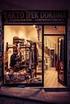 Projekt Innowacyjny program nauczania matematyki dla gimnazjów współfinansowany ze środków Unii Europejskiej w ramach Europejskiego Funduszu Społecznego Skrypt 30 Przygotowanie do egzaminu Okrąg wpisany
Projekt Innowacyjny program nauczania matematyki dla gimnazjów współfinansowany ze środków Unii Europejskiej w ramach Europejskiego Funduszu Społecznego Skrypt 30 Przygotowanie do egzaminu Okrąg wpisany
Ćwiczenie 4: Edycja obiektów
 Ćwiczenie 4: Edycja obiektów Aplikacja ArcMap nadaje się do edycji danych równie dobrze jak do opracowywania map. W tym ćwiczeniu rozbudujesz drogę prowadzacą do lotniska łącząc jej przedłużenie z istniejącymi
Ćwiczenie 4: Edycja obiektów Aplikacja ArcMap nadaje się do edycji danych równie dobrze jak do opracowywania map. W tym ćwiczeniu rozbudujesz drogę prowadzacą do lotniska łącząc jej przedłużenie z istniejącymi
PRÓBNY EGZAMIN MATURALNY Z MATEMATYKI poziom rozszerzony
 Próbny egzamin maturalny z matematyki. Poziom rozszerzony 1 PRÓNY EGZMIN MTURLNY Z MTEMTYKI poziom rozszerzony ZNI ZMKNIĘTE W każdym z zadań 1.. wybierz i zaznacz jedną poprawną odpowiedź. Zadanie 1. (0
Próbny egzamin maturalny z matematyki. Poziom rozszerzony 1 PRÓNY EGZMIN MTURLNY Z MTEMTYKI poziom rozszerzony ZNI ZMKNIĘTE W każdym z zadań 1.. wybierz i zaznacz jedną poprawną odpowiedź. Zadanie 1. (0
b) Dorysuj na warstwie pierwszej (1) ramkę oraz tabelkę (bez wymiarów) na warstwie piątej (5) według podanego poniżej wzoru:
 Wymiarowanie i teksty 11 Polecenie: a) Utwórz nowy rysunek z pięcioma warstwami, dla każdej warstwy przyjmij inny, dowolny kolor oraz grubość linii. Następnie narysuj pokazaną na rysunku łamaną na warstwie
Wymiarowanie i teksty 11 Polecenie: a) Utwórz nowy rysunek z pięcioma warstwami, dla każdej warstwy przyjmij inny, dowolny kolor oraz grubość linii. Następnie narysuj pokazaną na rysunku łamaną na warstwie
Wielokąty i Okręgi- zagadnienia
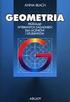 Wielokąty i Okręgi- zagadnienia 1. Okrąg opisany na trójkącie. na każdym trójkącie można opisać okrąg, środkiem okręgu opisanego na trójkącie jest punkt przecięcia symetralnych boków tego trójkąta, jeżeli
Wielokąty i Okręgi- zagadnienia 1. Okrąg opisany na trójkącie. na każdym trójkącie można opisać okrąg, środkiem okręgu opisanego na trójkącie jest punkt przecięcia symetralnych boków tego trójkąta, jeżeli
Edytor tekstu MS Word 2010 PL: grafika. Edytor tekstu MS Word umożliwia wstawianie do dokumentów grafiki.
 Edytor tekstu MS Word 2010 PL: grafika. Edytor tekstu MS Word umożliwia wstawianie do dokumentów grafiki. Edytor tekstu MS Word 2010 PL: kształty. Do każdego dokumentu można wstawić tzw. kształty. Aby
Edytor tekstu MS Word 2010 PL: grafika. Edytor tekstu MS Word umożliwia wstawianie do dokumentów grafiki. Edytor tekstu MS Word 2010 PL: kształty. Do każdego dokumentu można wstawić tzw. kształty. Aby
narzędzie Linia. 2. W polu koloru kliknij kolor, którego chcesz użyć. 3. Aby coś narysować, przeciągnij wskaźnikiem w obszarze rysowania.
 Elementy programu Paint Aby otworzyć program Paint, należy kliknąć przycisk Start i Paint., Wszystkie programy, Akcesoria Po uruchomieniu programu Paint jest wyświetlane okno, które jest w większej części
Elementy programu Paint Aby otworzyć program Paint, należy kliknąć przycisk Start i Paint., Wszystkie programy, Akcesoria Po uruchomieniu programu Paint jest wyświetlane okno, które jest w większej części
Projekt Zobaczę-dotknę-wiem i umiem, dofinansowany przez Fundację mbanku w partnerstwie z Fundacją Dobra Sieć
 Kartka papieru i własności trójkątów. Ćwiczenie 1 Uczniowie ustalają ile znają rodzajów trójkątów. Podział ze względu na miary kątów Podział ostrokątny prostokątny rozwartokątny ze względu na długości
Kartka papieru i własności trójkątów. Ćwiczenie 1 Uczniowie ustalają ile znają rodzajów trójkątów. Podział ze względu na miary kątów Podział ostrokątny prostokątny rozwartokątny ze względu na długości
 Przykład 1 wałek MegaCAD 2005 2D przykład 1 Jest to prosty rysunek wałka z wymiarowaniem. Założenia: 1) Rysunek z branży mechanicznej; 2) Opracowanie w odpowiednim systemie warstw i grup; Wykonanie 1)
Przykład 1 wałek MegaCAD 2005 2D przykład 1 Jest to prosty rysunek wałka z wymiarowaniem. Założenia: 1) Rysunek z branży mechanicznej; 2) Opracowanie w odpowiednim systemie warstw i grup; Wykonanie 1)
Maskowanie i selekcja
 Maskowanie i selekcja Maska prostokątna Grafika bitmapowa - Corel PHOTO-PAINT Pozwala definiować prostokątne obszary edytowalne. Kiedy chcemy wykonać operacje nie na całym obrazku, lecz na jego części,
Maskowanie i selekcja Maska prostokątna Grafika bitmapowa - Corel PHOTO-PAINT Pozwala definiować prostokątne obszary edytowalne. Kiedy chcemy wykonać operacje nie na całym obrazku, lecz na jego części,
1. OPEN OFFICE RYSUNKI
 1. 1 1. OPEN OFFICE RYSUNKI 1.1 Wiadomości podstawowe Po uruchomieniu programu Draw okno aplikacji wygląda jak na poniższym rysunku. Składa się ono z głównego okna, w którym edytuje się rysunek oraz czterech
1. 1 1. OPEN OFFICE RYSUNKI 1.1 Wiadomości podstawowe Po uruchomieniu programu Draw okno aplikacji wygląda jak na poniższym rysunku. Składa się ono z głównego okna, w którym edytuje się rysunek oraz czterech
Wstęp Pierwsze kroki Pierwszy rysunek Podstawowe obiekty Współrzędne punktów Oglądanie rysunku...
 Wstęp... 5 Pierwsze kroki... 7 Pierwszy rysunek... 15 Podstawowe obiekty... 23 Współrzędne punktów... 49 Oglądanie rysunku... 69 Punkty charakterystyczne... 83 System pomocy... 95 Modyfikacje obiektów...
Wstęp... 5 Pierwsze kroki... 7 Pierwszy rysunek... 15 Podstawowe obiekty... 23 Współrzędne punktów... 49 Oglądanie rysunku... 69 Punkty charakterystyczne... 83 System pomocy... 95 Modyfikacje obiektów...
FIGURY I PRZEKSZTAŁCENIA GEOMETRYCZNE
 Umiejętności opracowanie: Maria Lampert LISTA MOICH OSIĄGNIĘĆ FIGURY I PRZEKSZTAŁCENIA GEOMETRYCZNE Co powinienem umieć Umiejętności znam podstawowe przekształcenia geometryczne: symetria osiowa i środkowa,
Umiejętności opracowanie: Maria Lampert LISTA MOICH OSIĄGNIĘĆ FIGURY I PRZEKSZTAŁCENIA GEOMETRYCZNE Co powinienem umieć Umiejętności znam podstawowe przekształcenia geometryczne: symetria osiowa i środkowa,
SPRAWDZIAN NR Zaznacz poprawne dokończenie zdania. 2. Narysuj dowolny kąt rozwarty ABC, a następnie przy pomocy dwusiecznych skonstruuj kąt o
 SPRAWDZIAN NR 1 ANNA KLAUZA IMIĘ I NAZWISKO: KLASA: GRUPA A 1. Średnica koła jest o 4 cm dłuższa od promienia. Pole tego koła jest równe 2. Narysuj dowolny kąt rozwarty ABC, a następnie przy pomocy dwusiecznych
SPRAWDZIAN NR 1 ANNA KLAUZA IMIĘ I NAZWISKO: KLASA: GRUPA A 1. Średnica koła jest o 4 cm dłuższa od promienia. Pole tego koła jest równe 2. Narysuj dowolny kąt rozwarty ABC, a następnie przy pomocy dwusiecznych
Planimetria VII. Wymagania egzaminacyjne:
 Wymagania egzaminacyjne: a) korzysta ze związków między kątem środkowym, kątem wpisanym i kątem między styczną a cięciwą okręgu, b) wykorzystuje własności figur podobnych w zadaniach, w tym umieszczonych
Wymagania egzaminacyjne: a) korzysta ze związków między kątem środkowym, kątem wpisanym i kątem między styczną a cięciwą okręgu, b) wykorzystuje własności figur podobnych w zadaniach, w tym umieszczonych
Wyciągnięcie po ścieŝce, dodawanie Płaszczyzn
 Wyciągnięcie po ścieŝce, dodawanie Płaszczyzn Przykład wg pomysłu dr inŝ. Grzegorza Linkiewicza. Zagadnienia. Tworzenie brył przez Dodanie/baza przez wyciągnięcie po ścieŝce, Geometria odniesienia, Płaszczyzna,
Wyciągnięcie po ścieŝce, dodawanie Płaszczyzn Przykład wg pomysłu dr inŝ. Grzegorza Linkiewicza. Zagadnienia. Tworzenie brył przez Dodanie/baza przez wyciągnięcie po ścieŝce, Geometria odniesienia, Płaszczyzna,
PRÓBNY EGZAMIN MATURALNY Z MATEMATYKI
 WPISUJE ZDAJĄCY KOD PESEL PRÓBNY EGZAMIN MATURALNY Z MATEMATYKI POZIOM ROZSZERZONY PRZED MATURĄ MAJ 2015 1. Sprawdź, czy arkusz egzaminacyjny zawiera 22 strony ( zadania 1 19). Ewentualny brak zgłoś przewodniczącemu
WPISUJE ZDAJĄCY KOD PESEL PRÓBNY EGZAMIN MATURALNY Z MATEMATYKI POZIOM ROZSZERZONY PRZED MATURĄ MAJ 2015 1. Sprawdź, czy arkusz egzaminacyjny zawiera 22 strony ( zadania 1 19). Ewentualny brak zgłoś przewodniczącemu
E-geoportal Podręcznik użytkownika.
 PROCAD SA E-geoportal Podręcznik użytkownika. gis@procad.pl 2 Spis treści 1. Wstęp.... 3 2. Ikony narzędziowe.... 4 2.1. Ikony narzędziowe przesuwanie obszaru mapy.... 5 2.2. Ikony narzędziowe informacja
PROCAD SA E-geoportal Podręcznik użytkownika. gis@procad.pl 2 Spis treści 1. Wstęp.... 3 2. Ikony narzędziowe.... 4 2.1. Ikony narzędziowe przesuwanie obszaru mapy.... 5 2.2. Ikony narzędziowe informacja
Wymiarowanie i teksty. Polecenie:
 11 Wymiarowanie i teksty Polecenie: a) Utwórz nowy rysunek z pięcioma warstwami, dla każdej warstwy przyjmij inny, dowolny kolor oraz grubość linii. Następnie narysuj pokazaną na rysunku łamaną warstwie
11 Wymiarowanie i teksty Polecenie: a) Utwórz nowy rysunek z pięcioma warstwami, dla każdej warstwy przyjmij inny, dowolny kolor oraz grubość linii. Następnie narysuj pokazaną na rysunku łamaną warstwie
Platforma e-learningowa
 Platforma e-learningowa skrócona instrukcja obsługi. Aby uruchomić platformę e-learningową, należy otworzyć przeglądarkę internetową, a następnie wpisać adres http://aok.learnway.eu/ - wyświetlony zostanie
Platforma e-learningowa skrócona instrukcja obsługi. Aby uruchomić platformę e-learningową, należy otworzyć przeglądarkę internetową, a następnie wpisać adres http://aok.learnway.eu/ - wyświetlony zostanie
Komputery I (2) Panel sterowania:
 Komputery I (2) Paweł Jamer Panel sterowania: Podstawowym miejscem z którego zarządzamy ustawieniami systemu Windows jest panel sterowania. Znaleźć tam możemy wszelkiego rodzaju narzędzia umożliwiające
Komputery I (2) Paweł Jamer Panel sterowania: Podstawowym miejscem z którego zarządzamy ustawieniami systemu Windows jest panel sterowania. Znaleźć tam możemy wszelkiego rodzaju narzędzia umożliwiające
Skrypt 23. Geometria analityczna. Opracowanie L7
 Projekt Innowacyjny program nauczania matematyki dla liceów ogólnokształcących współfinansowany ze środków Unii Europejskiej w ramach Europejskiego Funduszu Społecznego Skrypt 2 Geometria analityczna 1.
Projekt Innowacyjny program nauczania matematyki dla liceów ogólnokształcących współfinansowany ze środków Unii Europejskiej w ramach Europejskiego Funduszu Społecznego Skrypt 2 Geometria analityczna 1.
Równania prostych i krzywych; współrzędne punktu
 Równania prostych i krzywych; współrzędne punktu Zad 1: Na paraboli o równaniu y = 1 x znajdź punkt P leŝący najbliŝej prostej o równaniu x + y = 0 Napisz równanie stycznej do tej paraboli, poprowadzonej
Równania prostych i krzywych; współrzędne punktu Zad 1: Na paraboli o równaniu y = 1 x znajdź punkt P leŝący najbliŝej prostej o równaniu x + y = 0 Napisz równanie stycznej do tej paraboli, poprowadzonej
Adobe InDesign lab.1 Jacek Wiślicki, Paweł Kośla. Spis treści: 1 Podstawy pracy z aplikacją Układ strony... 2.
 Spis treści: 1 Podstawy pracy z aplikacją... 2 1.1 Układ strony... 2 strona 1 z 7 1 Podstawy pracy z aplikacją InDesign jest następcą starzejącego się PageMakera. Pod wieloma względami jest do niego bardzo
Spis treści: 1 Podstawy pracy z aplikacją... 2 1.1 Układ strony... 2 strona 1 z 7 1 Podstawy pracy z aplikacją InDesign jest następcą starzejącego się PageMakera. Pod wieloma względami jest do niego bardzo
Ekran główny. Słowniczek ilustrowany. Wybór gier. Koniec programu
 Wstęp Multimedialny program przeznaczony dla najmłodszych dzieci całkowicie początkujących dla których pierwsze kroki w języku obcym to proste słówka znane z codziennego życia. Część edukacyjna obejmuje
Wstęp Multimedialny program przeznaczony dla najmłodszych dzieci całkowicie początkujących dla których pierwsze kroki w języku obcym to proste słówka znane z codziennego życia. Część edukacyjna obejmuje
Wykorzystanie programu C.a.R na lekcjach matematyki
 Ireneusz Trębacz Wykorzystanie programu C.a.R na lekcjach matematyki Jakiś czas temu zetknąłem się programem umożliwiającym tworzenie dynamicznych konstrukcji geometrycznych (dynamic geometry software,
Ireneusz Trębacz Wykorzystanie programu C.a.R na lekcjach matematyki Jakiś czas temu zetknąłem się programem umożliwiającym tworzenie dynamicznych konstrukcji geometrycznych (dynamic geometry software,
Ćwiczenia nr 4. Arkusz kalkulacyjny i programy do obliczeń statystycznych
 Ćwiczenia nr 4 Arkusz kalkulacyjny i programy do obliczeń statystycznych Arkusz kalkulacyjny składa się z komórek powstałych z przecięcia wierszy, oznaczających zwykle przypadki, z kolumnami, oznaczającymi
Ćwiczenia nr 4 Arkusz kalkulacyjny i programy do obliczeń statystycznych Arkusz kalkulacyjny składa się z komórek powstałych z przecięcia wierszy, oznaczających zwykle przypadki, z kolumnami, oznaczającymi
ODLEGŁOŚĆ NA PŁASZCZYŹNIE - SPRAWDZIAN
 ODLEGŁOŚĆ NA PŁASZCZYŹNIE - SPRAWDZIAN Gr. 1 Zad. 1. Dane są punkty: P = (-, 1), R = (5, -1), S = (, 3). a) Oblicz odległość między punktami R i S. b) Wyznacz współrzędne środka odcinka PR. c) Napisz równanie
ODLEGŁOŚĆ NA PŁASZCZYŹNIE - SPRAWDZIAN Gr. 1 Zad. 1. Dane są punkty: P = (-, 1), R = (5, -1), S = (, 3). a) Oblicz odległość między punktami R i S. b) Wyznacz współrzędne środka odcinka PR. c) Napisz równanie
Edytor tekstu MS Word 2003 - podstawy
 Edytor tekstu MS Word 2003 - podstawy Cz. 4. Rysunki i tabele w dokumencie Obiekt WordArt Jeżeli chcemy zamieścić w naszym dokumencie jakiś efektowny napis, na przykład hasło reklamowe, możemy wykorzystać
Edytor tekstu MS Word 2003 - podstawy Cz. 4. Rysunki i tabele w dokumencie Obiekt WordArt Jeżeli chcemy zamieścić w naszym dokumencie jakiś efektowny napis, na przykład hasło reklamowe, możemy wykorzystać
GeoGebra dynamiczne oprogramowanie matematyczne 1
 dr Joanna Kandzia Nauczanie matematyki przez doświadczenia i eksperymenty, wykorzystanie TIK podczas zajęć dydaktycznych GeoGebra dynamiczne oprogramowanie matematyczne 1 Jest to dynamiczne oprogramowanie
dr Joanna Kandzia Nauczanie matematyki przez doświadczenia i eksperymenty, wykorzystanie TIK podczas zajęć dydaktycznych GeoGebra dynamiczne oprogramowanie matematyczne 1 Jest to dynamiczne oprogramowanie
KONKURS ZOSTAŃ PITAGORASEM MUM. Podstawowe własności figur geometrycznych na płaszczyźnie
 KONKURS ZOSTAŃ PITAGORASEM MUM ETAP I TEST II Podstawowe własności figur geometrycznych na płaszczyźnie 1. A. Stosunek pola koła wpisanego w kwadrat o boku długości 6 do pola koła opisanego na tym kwadracie
KONKURS ZOSTAŃ PITAGORASEM MUM ETAP I TEST II Podstawowe własności figur geometrycznych na płaszczyźnie 1. A. Stosunek pola koła wpisanego w kwadrat o boku długości 6 do pola koła opisanego na tym kwadracie
Jarosław Wróblewski Matematyka Elementarna, zima 2014/15
 Kolokwium nr 3: 27.01.2015 (wtorek), godz. 8:15-10:00 (materiał zad. 1-309) Kolokwium nr 4: 3.02.2015 (wtorek), godz. 8:15-10:00 (materiał zad. 1-309) Ćwiczenia 13,15,20,22.01.2015 (wtorki, czwartki) 266.
Kolokwium nr 3: 27.01.2015 (wtorek), godz. 8:15-10:00 (materiał zad. 1-309) Kolokwium nr 4: 3.02.2015 (wtorek), godz. 8:15-10:00 (materiał zad. 1-309) Ćwiczenia 13,15,20,22.01.2015 (wtorki, czwartki) 266.
Dydaktyka matematyki (III etap edukacyjny) IV rok matematyki Semestr letni 2017/2018 Ćwiczenia nr 6
 Dydaktyka matematyki (III etap edukacyjny) IV rok matematyki Semestr letni 2017/2018 Ćwiczenia nr 6 Lang: Długość okręgu. pole pierścienia będę chciał znaleźć inne wyrażenie na pole pierścienia. oszacowanie
Dydaktyka matematyki (III etap edukacyjny) IV rok matematyki Semestr letni 2017/2018 Ćwiczenia nr 6 Lang: Długość okręgu. pole pierścienia będę chciał znaleźć inne wyrażenie na pole pierścienia. oszacowanie
I Tworzenie prezentacji za pomocą szablonu w programie Power-Point. 1. Wybieramy z górnego menu polecenie Nowy a następnie Utwórz z szablonu
 I Tworzenie prezentacji za pomocą szablonu w programie Power-Point 1. Wybieramy z górnego menu polecenie Nowy a następnie Utwórz z szablonu 2. Po wybraniu szablonu ukaŝe się nam ekran jak poniŝej 3. Następnie
I Tworzenie prezentacji za pomocą szablonu w programie Power-Point 1. Wybieramy z górnego menu polecenie Nowy a następnie Utwórz z szablonu 2. Po wybraniu szablonu ukaŝe się nam ekran jak poniŝej 3. Następnie
1. Opis okna podstawowego programu TPrezenter.
 OPIS PROGRAMU TPREZENTER. Program TPrezenter przeznaczony jest do pełnej graficznej prezentacji danych bieżących lub archiwalnych dla systemów serii AL154. Umożliwia wygodną i dokładną analizę na monitorze
OPIS PROGRAMU TPREZENTER. Program TPrezenter przeznaczony jest do pełnej graficznej prezentacji danych bieżących lub archiwalnych dla systemów serii AL154. Umożliwia wygodną i dokładną analizę na monitorze
METODY KONSTRUKCJI ZA POMOCĄ CYRKLA. WYKŁAD 1 Czas: 45
 METODY KONSTRUKCJI ZA POMOCĄ CYRKLA WYKŁAD 1 Czas: 45 TWIERDZENIE PONCELETA-STEINERA W roku 1833, Szwajcarski matematyk Jakob Steiner udowodnił, że wszystkie klasyczne konstrukcje (za pomocą cyrkla i linijki)
METODY KONSTRUKCJI ZA POMOCĄ CYRKLA WYKŁAD 1 Czas: 45 TWIERDZENIE PONCELETA-STEINERA W roku 1833, Szwajcarski matematyk Jakob Steiner udowodnił, że wszystkie klasyczne konstrukcje (za pomocą cyrkla i linijki)
Techniki CAD w pracy inŝyniera Aplikacja programu Autodesk Inventor Praktyczne ćwiczenia więzów szkicu 2D
 Techniki CAD w pracy inŝyniera Aplikacja programu Autodesk Inventor 2010. Studium stacjonarne i niestacjonarne. Kierunek: Elektrotechnika Praktyczne ćwiczenia więzów szkicu 2D Opracował: dr inŝ. Andrzej
Techniki CAD w pracy inŝyniera Aplikacja programu Autodesk Inventor 2010. Studium stacjonarne i niestacjonarne. Kierunek: Elektrotechnika Praktyczne ćwiczenia więzów szkicu 2D Opracował: dr inŝ. Andrzej
Rys. 1. Rozpoczynamy rysunek pojedynczej części
 Inventor cw1 Otwieramy nowy rysunek typu Inventor Part (ipt) pojedyncza część. Wykonujemy to następującym algorytmem, rys. 1: 1. Na wstędze Rozpocznij klikamy nowy 2. W oknie dialogowym Nowy plik klikamy
Inventor cw1 Otwieramy nowy rysunek typu Inventor Part (ipt) pojedyncza część. Wykonujemy to następującym algorytmem, rys. 1: 1. Na wstędze Rozpocznij klikamy nowy 2. W oknie dialogowym Nowy plik klikamy
O czym należy pamiętać?
 O czym należy pamiętać? Podczas pracy na płaszczyźnie możliwe jest wprowadzanie współrzędnych punktów w następujących układach: - układ współrzędnych kartezjańskich: x, y służy do rysowania odcinków o
O czym należy pamiętać? Podczas pracy na płaszczyźnie możliwe jest wprowadzanie współrzędnych punktów w następujących układach: - układ współrzędnych kartezjańskich: x, y służy do rysowania odcinków o
MATURA 2012. Powtórka do matury z matematyki. Część VIII: Geometria analityczna ODPOWIEDZI. Organizatorzy: MatmaNa6.pl, naszemiasto.
 MATURA 2012 Powtórka do matury z matematyki Część VIII: Geometria analityczna ODPOWIEDZI Organizatorzy: MatmaNa6.pl, naszemiasto.pl Witaj, otrzymałeś już ósmą z dziesięciu części materiałów powtórkowych
MATURA 2012 Powtórka do matury z matematyki Część VIII: Geometria analityczna ODPOWIEDZI Organizatorzy: MatmaNa6.pl, naszemiasto.pl Witaj, otrzymałeś już ósmą z dziesięciu części materiałów powtórkowych
Obsługa programu Paint materiały szkoleniowe
 Obsługa programu Paint materiały szkoleniowe Nota Materiał powstał w ramach realizacji projektu e-kompetencje bez barier dofinansowanego z Programu Operacyjnego Polska Cyfrowa działanie 3.1 Działania szkoleniowe
Obsługa programu Paint materiały szkoleniowe Nota Materiał powstał w ramach realizacji projektu e-kompetencje bez barier dofinansowanego z Programu Operacyjnego Polska Cyfrowa działanie 3.1 Działania szkoleniowe
PROSTE, KĄTY, PROSTOKĄTY, KOŁA
 GRUPA A 1. Narysuj prostą prostopadłą do prostej a, przechodzącą przez punkt B i prostą równoległą do prostej a, przechodzącą przez punkt A. a) Punkt D należy do prostej FG. b) Punkt D należy do półprostej
GRUPA A 1. Narysuj prostą prostopadłą do prostej a, przechodzącą przez punkt B i prostą równoległą do prostej a, przechodzącą przez punkt A. a) Punkt D należy do prostej FG. b) Punkt D należy do półprostej
Wymagania edukacyjne dla klasy VI z matematyki. Opracowane na podstawie programu nauczania Matematyka z plusem LICZBY NATURALNE I UŁAMKI
 Wymagania edukacyjne dla klasy VI z matematyki. Opracowane na podstawie programu nauczania Matematyka z plusem LICZBY NATURALNE I UŁAMKI Ocena dopuszczająca: - nazwy działań - algorytm mnożenia i dzielenia
Wymagania edukacyjne dla klasy VI z matematyki. Opracowane na podstawie programu nauczania Matematyka z plusem LICZBY NATURALNE I UŁAMKI Ocena dopuszczająca: - nazwy działań - algorytm mnożenia i dzielenia
WYMAGANIA EDUKACYJNE Z MATEMATYKI DLA KLASY VI DZIAŁ I : LICZBY NATURALNE I UŁAMKI
 WYMAGANIA EDUKACYJNE Z MATEMATYKI DLA KLASY VI NA OCENĘ DOPUSZCZAJĄCĄ : UCZEŃ zna nazwy działań (K) DZIAŁ I : LICZBY NATURALNE I UŁAMKI zna algorytm mnożenia i dzielenia ułamków dziesiętnych przez 10,
WYMAGANIA EDUKACYJNE Z MATEMATYKI DLA KLASY VI NA OCENĘ DOPUSZCZAJĄCĄ : UCZEŃ zna nazwy działań (K) DZIAŁ I : LICZBY NATURALNE I UŁAMKI zna algorytm mnożenia i dzielenia ułamków dziesiętnych przez 10,
Klasa 3. Trójkąty. 1. Trójkąt prostokątny ma przyprostokątne p i q oraz przeciwprostokątną r. Z twierdzenia Pitagorasa wynika równość:
 Klasa 3. Trójkąty. 1. Trójkąt prostokątny ma przyprostokątne p i q oraz przeciwprostokątną r. Z twierdzenia Pitagorasa wynika równość: A. r 2 + q 2 = p 2 B. p 2 + r 2 = q 2 C. p 2 + q 2 = r 2 D. p + q
Klasa 3. Trójkąty. 1. Trójkąt prostokątny ma przyprostokątne p i q oraz przeciwprostokątną r. Z twierdzenia Pitagorasa wynika równość: A. r 2 + q 2 = p 2 B. p 2 + r 2 = q 2 C. p 2 + q 2 = r 2 D. p + q
WYMAGANIA NA POSZCZEGÓLNE STOPNIE KLASA I GIMNAZJUM
 WYMAGANIA NA POSZCZEGÓLNE STOPNIE KLASA I GIMNAZJUM OCENA DOPUSZCZAJĄCA pojęcie liczby naturalnej, całkowitej, wymiernej, pojęcia: rozwinięcie dziesiętne skończone, nieskończone, okres, algorytm zaokrąglania
WYMAGANIA NA POSZCZEGÓLNE STOPNIE KLASA I GIMNAZJUM OCENA DOPUSZCZAJĄCA pojęcie liczby naturalnej, całkowitej, wymiernej, pojęcia: rozwinięcie dziesiętne skończone, nieskończone, okres, algorytm zaokrąglania
Zadanie Wstaw wykres i dokonaj jego edycji dla poniższych danych. 8a 3,54 8b 5,25 8c 4,21 8d 4,85
 Zadanie Wstaw wykres i dokonaj jego edycji dla poniższych danych Klasa Średnia 8a 3,54 8b 5,25 8c 4,21 8d 4,85 Do wstawienia wykresu w edytorze tekstu nie potrzebujemy mieć wykonanej tabeli jest ona tylko
Zadanie Wstaw wykres i dokonaj jego edycji dla poniższych danych Klasa Średnia 8a 3,54 8b 5,25 8c 4,21 8d 4,85 Do wstawienia wykresu w edytorze tekstu nie potrzebujemy mieć wykonanej tabeli jest ona tylko
I. Funkcja kwadratowa
 Pojęcia, wymagania i przykładowe zadania na egzamin poprawkowy w roku szkolnym 2018/2019 w CKZiU nr 3 Ekonomik w Zielonej Górze KLASA III fl POZIOM PODSTAWOWY I. Funkcja kwadratowa narysować wykres funkcji
Pojęcia, wymagania i przykładowe zadania na egzamin poprawkowy w roku szkolnym 2018/2019 w CKZiU nr 3 Ekonomik w Zielonej Górze KLASA III fl POZIOM PODSTAWOWY I. Funkcja kwadratowa narysować wykres funkcji
MATEMATYKA DLA CIEKAWSKICH. Dowodzenie twierdzeń przy pomocy kartki. Część I
 MATEMATYKA DLA CIEKAWSKICH Dowodzenie twierdzeń przy pomocy kartki. Część I Z trójkątem, jako figurą geometryczną, uczeń spotyka się już na etapie nauczania początkowego. W czasie dalszego procesu kształcenia
MATEMATYKA DLA CIEKAWSKICH Dowodzenie twierdzeń przy pomocy kartki. Część I Z trójkątem, jako figurą geometryczną, uczeń spotyka się już na etapie nauczania początkowego. W czasie dalszego procesu kształcenia
PODSTAWY > Figury płaskie (1) KĄTY. Kąt składa się z ramion i wierzchołka. Jego wielkość jest mierzona w stopniach:
 PODSTAWY > Figury płaskie (1) KĄTY Kąt składa się z ramion i wierzchołka. Jego wielkość jest mierzona w stopniach: Kąt możemy opisać wpisując w łuk jego miarę (gdy jest znana). Gdy nie znamy miary kąta,
PODSTAWY > Figury płaskie (1) KĄTY Kąt składa się z ramion i wierzchołka. Jego wielkość jest mierzona w stopniach: Kąt możemy opisać wpisując w łuk jego miarę (gdy jest znana). Gdy nie znamy miary kąta,
X Olimpiada Matematyczna Gimnazjalistów
 www.omg.edu.pl X Olimpiada Matematyczna Gimnazjalistów Zawody stopnia pierwszego część korespondencyjna (10 listopada 01 r. 15 grudnia 01 r.) Szkice rozwiązań zadań konkursowych 1. nia rozmieniła banknot
www.omg.edu.pl X Olimpiada Matematyczna Gimnazjalistów Zawody stopnia pierwszego część korespondencyjna (10 listopada 01 r. 15 grudnia 01 r.) Szkice rozwiązań zadań konkursowych 1. nia rozmieniła banknot
Edytor tekstu MS Word 2010 PL. Edytor tekstu MS Word 2010 PL umożliwia wstawianie i formatowanie tabel.
 Edytor tekstu MS Word 2010 PL. Edytor tekstu MS Word 2010 PL umożliwia wstawianie i formatowanie tabel. Edytor teksu MS Word 2010 PL: wstawianie tabel. Wstawianie tabeli. Aby wstawić do dokumentu tabelę
Edytor tekstu MS Word 2010 PL. Edytor tekstu MS Word 2010 PL umożliwia wstawianie i formatowanie tabel. Edytor teksu MS Word 2010 PL: wstawianie tabel. Wstawianie tabeli. Aby wstawić do dokumentu tabelę
BRELOK DO KLUCZY. ZADANIE Stwórz breloczek z nazwą twojej szkoły 1. Szkic breloczka z napisem MAKER
 BRELOK DO KLUCZY ZADANIE Stwórz breloczek z nazwą twojej szkoły 1. Szkic breloczka z napisem MAKER ZADANIE DODATKOWE Przygotuj breloczek upominkowy i podaruj go komuś innemu 1 Napis nie może być zbyt długi
BRELOK DO KLUCZY ZADANIE Stwórz breloczek z nazwą twojej szkoły 1. Szkic breloczka z napisem MAKER ZADANIE DODATKOWE Przygotuj breloczek upominkowy i podaruj go komuś innemu 1 Napis nie może być zbyt długi
PLANIMETRIA CZYLI GEOMETRIA PŁASZCZYZNY CZ. 1
 PLANIMETRIA CZYLI GEOMETRIA PŁASZCZYZNY CZ. 1 Planimetria to dział geometrii, w którym przedmiotem badań są własności figur geometrycznych leżących na płaszczyźnie (patrz określenie płaszczyzny). Pojęcia
PLANIMETRIA CZYLI GEOMETRIA PŁASZCZYZNY CZ. 1 Planimetria to dział geometrii, w którym przedmiotem badań są własności figur geometrycznych leżących na płaszczyźnie (patrz określenie płaszczyzny). Pojęcia
